Microsoft Excel merupakan salah satu aplikasi yang paling sering digunakan untuk mengolah data, terutama dalam bidang keuangan, administrasi, maupun penjualan. Salah satu fitur yang sangat membantu pengguna adalah PivotTable. Dengan PivotTable, kita bisa merangkum, menganalisis, mengeksplorasi, hingga menyajikan data dengan cepat dan fleksibel. Pada artikel ini, kita akan membahas secara detail cara rekap data penjualan dengan PivotTable, mulai dari menyiapkan data mentah hingga menampilkan hasil rekap yang rapi.
Mengapa Harus Menggunakan PivotTable?
Sebelum masuk ke langkah teknis, mari pahami dulu manfaatnya. Cara rekap data penjualan dengan PivotTable sangat efektif karena:
- Data transaksi biasanya panjang, berisi banyak baris, dan sulit ditotal manual.
- PivotTable bisa otomatis menjumlahkan (SUM), menghitung rata-rata (AVERAGE), menghitung jumlah data (COUNT), bahkan persentase.
- Hasil rekap bisa ditampilkan dalam format yang rapi, mudah dipahami, dan bisa disesuaikan kapan saja.
- Pengguna tidak perlu membuat rumus rumit untuk menghitung penjualan berdasarkan kategori tertentu.
1. Menyiapkan Data Sumber
Langkah pertama dalam cara rekap data penjualan dengan PivotTable adalah menyiapkan data mentah. Pastikan data memiliki struktur yang jelas:
- Kolom pertama berisi Produk (misalnya Laptop, HP).
- Kolom kedua berisi Bulan transaksi.
- Kolom ketiga berisi angka Penjualan.
Contoh data mentah:

Data seperti ini akan menjadi dasar dalam membuat PivotTable.
2. Membuat PivotTable
Berikut adalah langkah detail cara rekap data penjualan dengan PivotTable:
- Blok seluruh data mentah, termasuk header kolom.
- Klik menu Insert pada ribbon Excel.
- Pilih PivotTable.
- Pada kotak dialog yang muncul:
- Pilih Select a table or range.
- Range otomatis akan terisi sesuai data yang diblok.
- Pada bagian Choose where you want the PivotTable report to be placed, pilih Existing Worksheet.
- Tentukan sel tujuan, misalnya F2. Klik OK.

Dengan langkah ini, PivotTable kosong akan muncul di kolom F:H, siap untuk diisi field data.
3. Menentukan Field PivotTable
Setelah PivotTable dibuat, saatnya mengatur field. Inilah inti dari cara rekap data penjualan dengan PivotTable.
- Produk → tarik ke area Rows (baris).
- Bulan → tarik ke area Rows, posisikan di bawah Produk.
- Penjualan → tarik ke area Values.

Excel secara otomatis akan menghitung jumlah penjualan (Sum of Penjualan). Hasilnya akan terlihat seperti contoh berikut:

Dengan demikian, kita sudah berhasil melakukan cara rekap data penjualan dengan PivotTable.
4. Menyesuaikan Hasil Rekap
Salah satu keunggulan PivotTable adalah fleksibilitasnya. Setelah mendapatkan rekap dasar, kita bisa melakukan penyesuaian, antara lain:
- Mengganti nama kolom: klik kanan pada “Sum of Penjualan” → pilih Value Field Settings → ubah menjadi “Total Penjualan”.
- Mengubah format angka: gunakan Format Cells untuk menambahkan pemisah ribuan atau format mata uang.
- Mengurutkan data: misalnya urutkan bulan Januari–April.
- Menggunakan filter: tambahkan kolom lain ke area Filters jika ingin menampilkan data tertentu saja.
Semua ini membuat cara rekap data penjualan dengan PivotTable lebih mudah dibaca dan sesuai kebutuhan laporan.
5. Tips Menggunakan PivotTable
Agar hasil rekap semakin optimal, perhatikan tips berikut:
- Data harus rapi – jangan ada baris kosong di tengah tabel.
- Gunakan Table Excel – ubah data mentah menjadi Table (Ctrl+T), agar PivotTable otomatis menyesuaikan jika data bertambah.
- Gunakan Slicer – untuk filter yang interaktif, bisa menambahkan Slicer agar rekap lebih menarik.
- Update PivotTable – jika data mentah berubah, klik kanan PivotTable lalu pilih Refresh.
Tips ini sangat membantu dalam praktik sehari-hari, terutama jika kita sering melakukan cara rekap data penjualan dengan PivotTable untuk laporan rutin.
Kesimpulan
Dari penjelasan di atas, dapat kita simpulkan bahwa cara rekap data penjualan dengan PivotTable adalah solusi cepat dan praktis untuk merangkum data transaksi yang panjang menjadi laporan ringkas. Mulai dari menyiapkan data mentah, membuat PivotTable, mengatur field, hingga menyesuaikan tampilan, semuanya bisa dilakukan hanya dengan beberapa klik.
Jika sebelumnya Anda terbiasa menghitung penjualan dengan rumus SUM manual, kini cobalah cara rekap data penjualan dengan PivotTable. Selain lebih cepat, hasilnya juga lebih rapi dan fleksibel untuk berbagai analisis. Dengan menguasai teknik ini, Anda bisa menghemat waktu sekaligus meningkatkan profesionalisme dalam menyajikan data.
Download Template Gratis
Bagi Anda yang ingin mencoba teknik ini secara langsung, kami telah menyiapkan template gratis yang dirancang khusus untuk membantu Anda mempraktikkan Cara Rekap Data Penjualan dengan PivotTable di Excel ini. File Excel bisa didownload melalui tautan berikut:
Atau juga jika ingin mempelajari langkah demi langkah secara visual, bisa kunjungi Youtube Channel Depot Excel. Di sana teman-teman akan melihat bagaimana rumusnya bekerja. Semoga bermanfaat!

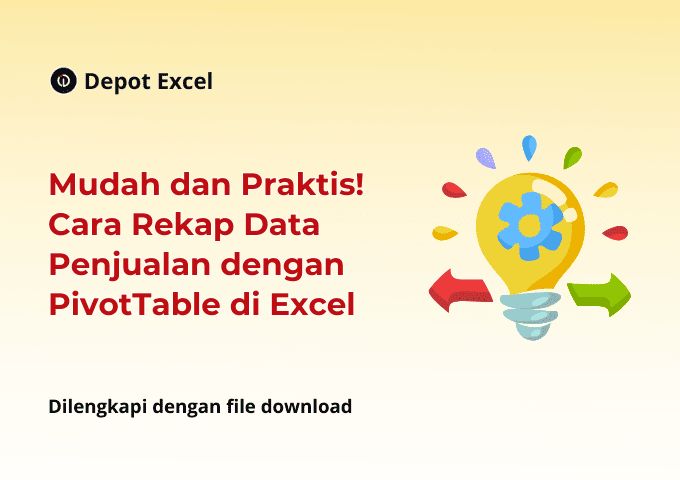

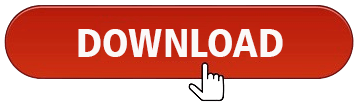

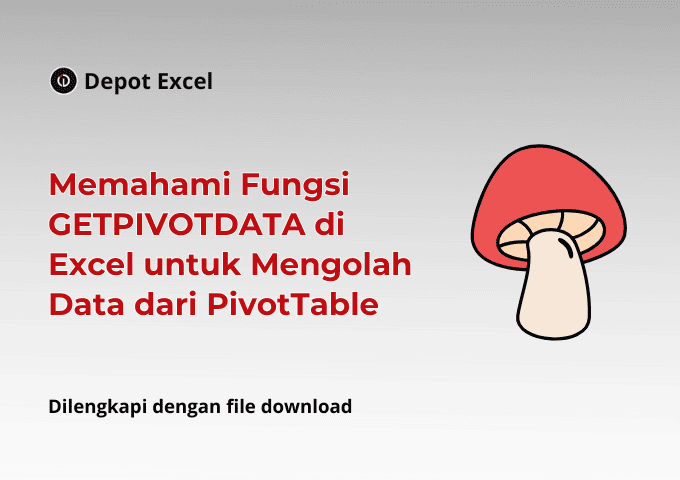
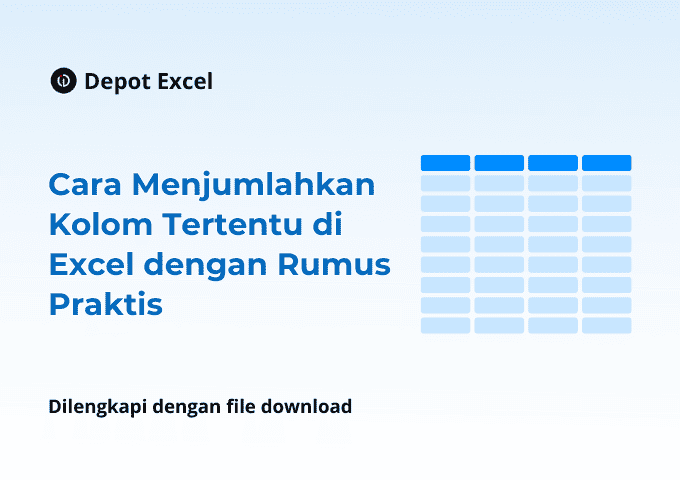





0 Komentar